技術交流:使用PHOTOSHOP對圖象作明暗處理
使用PHOTOSHOP對圖象作明暗處理
文/法輪大法弟子
一般我們拍的照片並不是張張的盡人意,有時太暗了,被暗調藏住了很多細節,在這裏我教大家怎樣用PHOTOSHOP提高照片的質量,重現更多細節。當然在此之前不要把PHOTOSHOP當作甚麼高不可攀的難用軟件,現在要教你的也僅僅是簡單的三步,只用照貓畫虎就行,希望同修們能有更多的照片揭露邪惡。
開始我們的教程之前當然你的電腦中先要裝PHOTOSHOP羅,不管是photoshop 6.0,photoshop 7.0 ,Photoshop CS,只要隨便裝了一個就行,在這裏建議7.0的,因為好裝嘛。(以下PHOTOSHOP簡稱PS。)
1、首先打開程序,執先File\Open…(文件\打開…)準備打開你要處理的圖象。當然你雙擊工作窗口的空白處也行。如圖(一)所示

圖(一)
執行了File\Open…(文件\打開…)後會打開一個對話框,在對話框中找你要處理的圖片,點擊」「打開」就調入了我們要處理的圖片了,如圖(二)所示:

圖(二)
2、執行 Image\Adjustments\Lever…(圖象\調整\色階…)彈出對話框如圖(三)、圖(四)、圖(五),注意圖四中紅線框住的部份,在那裏我們將減少圖象的暗調。
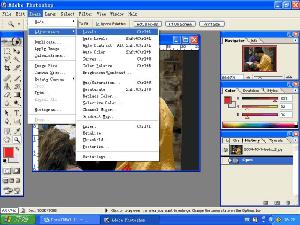
圖(三)

圖(四)
將紅線框住的地方向左移動,邊移動邊觀察圖象色階的變化,直至自己感覺滿意為止,然後點擊「OK」,如下圖所示

(圖五)
3、執行 Image\Adjustments\Brightness & Contrast…(圖象\調整\亮度&對比度…)彈出對話框,如下圖(六),圖(七),圖(八)所示,注意圖(七)中紅線框住的部份,在那裏我們將在色階中調得有點過蒙的圖象進行清晰處理。
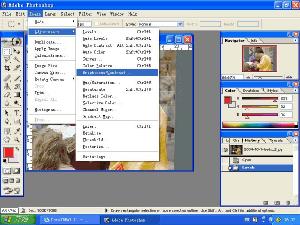
圖(六)

圖(七)
先適當的調整Contrast(對比度)那一欄,將滑塊向右移動,邊移動邊觀察圖象變化,不要將值調得太大,太大會失掉細節,當調到自己滿意的情況下我們接著適當調整下Brightness(亮度),也是將滑塊向右移動,值不要太大,邊調邊觀察圖象變化,調到自己滿意為止,點擊「OK」。

圖(八)
4點擊File\save(文件\保存)或File\save as …(文件\另存為…),如下圖九、圖十、圖十一所示:

圖九
圖十、圖十一是我們保存時的相關選項,在Format中可以選擇我們所要用的格式,建議一般用*。jpg,其餘的保存選項用默認設置即可。在圖十一中,Quality(質量)選擇我們保存圖片的質量,
Low(低質量),:細節質量損失較多,一般不建議此種格式,雖然這種方式保存出來的JPG格式文件較小。
Medium(中等質量):細節損失一般,如果不需要很好的打印效果時可以選擇此方式。
High(高質量):細節損失很少,打印效果也可以。缺點:文件大小很大。
Maximum(最高質量):幾乎不損失甚麼細節,質量幾乎同原圖一樣,打印效果也很好,但前提是你處理前的原圖片本身就有很高的分辨率。缺點:文件非常大。
選擇了你想要的文件質量,點擊OK,以後再怎樣做我就不贅述了。

圖十
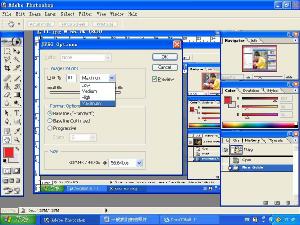
圖十一
4、本來到上面三步就應該結束了的。如果說覺得自己處理的不夠理想,可以點擊右下角的歷史調板,將鼠標停在我下圖紅線框住所示的位置便又恢復了原來的模樣重來,如下圖十二所示。找不到歷史調板可以將windows(窗口)菜單中的History(歷史)勾上。

圖十二
5、處理前與處理後的圖片對比,如下圖十三所示。

圖十三
Corel DRAW──讓魚和熊掌可以兼得
文/太原大法弟子
CorelDRAW是專業用於平面設計的軟件,尤其在排版、印刷業優勢非常明顯而且學習應用非常簡單方便。我曾用CorelDRAW(我用的是11版,以下簡稱C11)做過《轉法輪》一書的排版,無論排版還是打印都很方便,而且文件很小,比我在網上下載的文件小近1/3,所以我想把這個軟件推薦給編輯傳單的同修。
首先介紹它的優點:
1、學習簡單,它和其它windows 系統下的軟件具有一直的外觀和菜單排列方式,學習應用簡單。
2、靈活自由,完全按照你的思路完成排版,100%毫不走樣。它不像word要加入圖文框、文本框,又不能準確放在我們需要的位置,常常需要我們犧牲效果去遷就它。我們用c11可以精確移動達到千分之一毫米。
3、顏色鮮豔,偏差小。
4、文本曲線化,安全兼顧美觀需要。
5、文件體積很小,有利於上傳下載。
6、通用性強,C11可以任意輸出各種軟件所需要的文件格式,同時可以導入各種格式的文件以供使用。
7、矢量做圖,放大、縮小任意倍不失真。
然後介紹實際應用中的一些技巧
1、運用T、B、L、R、C、E、P等英文字母縮寫達到上、下、左、右、左右居中、上下居中、頁面居中等,排版快捷、準確,還可以任意將文字填入路徑,使文字按各種曲線圖形排列,或者將段落添入圖形,可使段落擺脫單一的一個個方塊的排列,只要畫出圖形,文字自動排列,不用在手動調整,節約時間。
2使用CMYK模式排版,可以最大限度降低打印或印刷出的成品與電腦視圖間的顏色差異。
3、我在網上下載的許多東西在打開是都會提示「文件中所用的字體不存在」如果替換字體就會使原設計面目全非,看不到本來面目。輸入文本以後用文本轉曲線工具(快捷鍵CTRL+Q)是文本轉化成圖形格式,在傳播過程中,可以順利通過所有帶有過濾關鍵詞功能的軟件和網關。同時可以保持文件的美觀,避免因為所用字庫不同而出現字體替換。
4、標題可以立體化、漸變、擴邊、出陰影、位圖填充,效果豔麗,色彩豐富。
5、先作出一個圖形,在把它放在圖片上,選中兩個對象,就可以將圖象精確裁切。
6、透明過渡可以使圖象和文字結合的更自然。
7、節點(常用工具欄第二個)編輯可以使文字或圖形自由變形,後者調整段落文字的字距及行距。
8、打印時將打印內容的虛線與邊界線(上邊界和左邊界)對齊,可以實現雙面精確對齊打印。
以上是我積累起來的一些小經驗,很不具體,目的是想讓更多的同修能更快速、安全的製作和傳播大法資料,同時又能保證作品的美觀。我把C11的具體應用製作成網頁,供更多同修參考學習。
認識有限,希望各位同修慈悲指正。



















